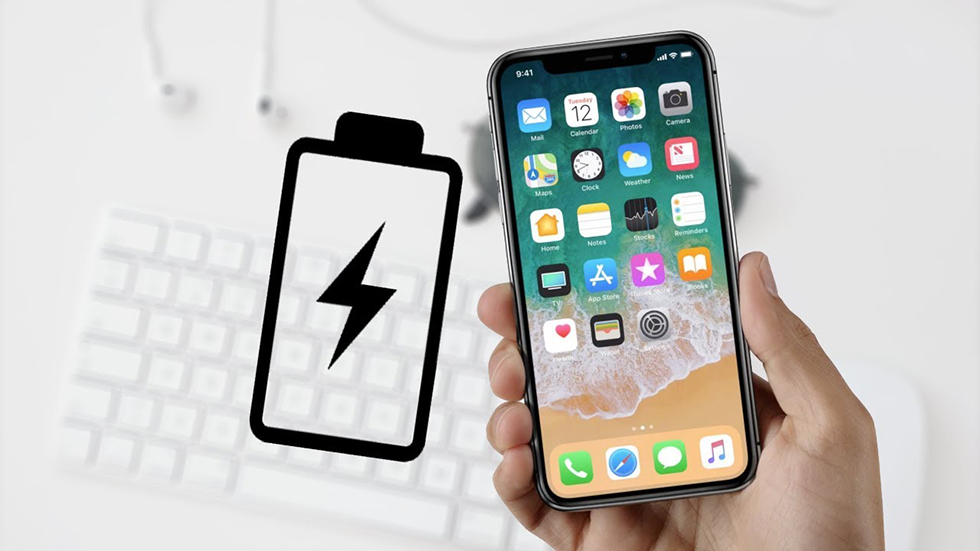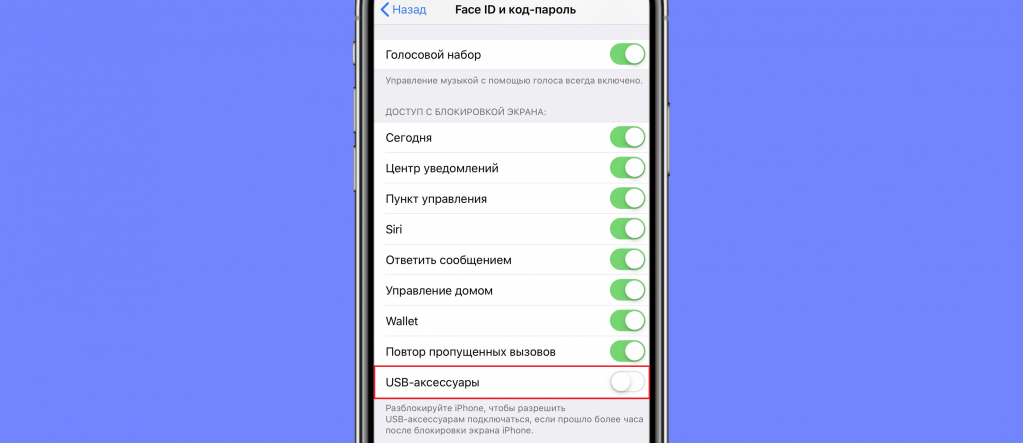- Если устройство iPhone или iPod touch не заряжается
- Подключите устройство к источнику питания
- Настенная розетка электропитания
- Компьютер
- Аксессуар для зарядки
- Устройство заряжается медленно или не заряжается вообще
- Устройство перестает заряжаться после достижения порога в 80 %
- Если выводится предупреждение о том, что аксессуар не поддерживается или не сертифицирован
- Не реагирует на зарядку iPhone 11
- Причины отсутствия реакции Айфона на зарядку
- К чему приводит использование неоригинальной зарядки?
- Что делать, если Айфон не реагирует на зарядку?
- iPhone на iOS 12 не заряжается — что делать?
- iPhone на iOS 12 не заряжается — что делать?
- Что делать, если iPhone на iOS 12 не заряжается по проводу
Если устройство iPhone или iPod touch не заряжается
Узнайте, что делать, если аккумулятор не заряжается, заряжается медленно или отображается предупреждение.
Подключите устройство к источнику питания
Чтобы зарядить свое устройство, выполните следующие действия.
- Подключите к устройству кабель USB из комплекта поставки.
- Подключите кабель к одному из перечисленных ниже источников питания.
Настенная розетка электропитания
Подключите зарядный кабель USB к адаптеру питания USB, а затем подключите адаптер к розетке.
Компьютер
Подключите зарядный кабель к порту USB 2.0 или 3.0 включенного компьютера, который не находится в режиме сна. Не используйте порты USB на клавиатуре.
Аксессуар для зарядки
Подключите кабель к концентратору USB с внешним питанием, док-станции или другому аксессуару, сертифицированному компанией Apple.
Если возникают проблемы с беспроводной зарядкой устройства iPhone 8 или более поздних моделей, попробуйте сначала зарядить устройство с помощью адаптера USB и кабеля из комплекта поставки. Если это получилось, ознакомьтесь со справкой по беспроводной зарядке. Если вы используете аксессуар другого производителя, убедитесь, что он сертифицирован компанией Apple.
Когда устройство заряжается, отображается значок молнии рядом со значком аккумулятора в строке состояния или крупный значок аккумулятора на экране блокировки.
Мое устройство заряжается медленно или не заряжается вообще
Устройство перестает заряжаться после достижения порога в 80 %
Появляется предупреждение о том, что аксессуар не поддерживается или не сертифицирован
Устройство заряжается медленно или не заряжается вообще
Выполните следующие действия, повторяя попытку после каждого из них.
- Проверьте наличие на зарядном кабеле и адаптере USB признаков повреждения, например разрывов или погнутых контактов. Не используйте поврежденные аксессуары.
- Если устройство заряжается от настенной розетки, проверьте надежность подключения зарядного кабеля, настенного адаптера USB и розетки или кабеля питания переменного тока либо попробуйте использовать другую розетку.
- Удалите загрязнения с зарядного порта на нижней части устройства и плотно вставьте зарядный кабель в устройство. Если порт зарядки поврежден, возможно, требуется обслуживание устройства.
- Оставьте устройство заряжаться на полчаса.
- Если устройство по-прежнему не отвечает, выполните принудительный перезапуск:
- На iPhone 8 или более поздней модели и iPhone SE (2-го поколения): нажмите и быстро отпустите кнопку увеличения громкости. Нажмите и быстро отпустите кнопку уменьшения громкости. Нажмите и удерживайте боковую кнопку, пока не отобразится логотип Apple.
- На iPhone 7, iPhone 7 Plus и iPod touch (7-го поколения): нажмите и удерживайте боковую (или верхнюю) кнопку и кнопку уменьшения громкости, пока не отобразится логотип Apple.
- На iPhone 6s или более ранней модели, iPhone SE (1-го поколения) и iPod touch (6-го поколения) или более ранней модели: нажмите и удерживайте боковую (или верхнюю) кнопку и кнопку «Домой», пока не отобразится логотип Apple.
- Оставьте устройство заряжаться еще на полчаса.
- Если устройство так и не будет включаться или заряжаться, отнесите устройство, кабель и адаптер для зарядки в розничный магазин Apple Store или авторизованный сервисный центр компании Apple для проверки. Кроме того, можно обратиться в службу поддержки Apple.
Устройство перестает заряжаться после достижения порога в 80 %
Во время зарядки iPhone может немного нагреваться. Для увеличения срока службы аккумулятора операционная система может останавливать зарядку на уровне 80 % при чрезмерном нагреве аккумулятора. Зарядка iPhone продолжится, когда его температура уменьшится. Попробуйте перенести iPhone вместе с зарядным устройством в более прохладное место.
В iOS 13 и более новых версиях используется функция оптимизированной зарядки аккумулятора, позволяющая уменьшить износ аккумулятора за счет сокращения времени полной зарядки iPhone. На устройстве iPhone используется встроенная функция машинного обучения, которая позволяет определить ваш ежедневный график зарядки. Эта функция не дает iPhone зарядиться более 80 % до тех пор, пока он вам не понадобится.* Функция «Оптимизированная зарядка» активируется, только когда iPhone определяет, что зарядное устройство будет подключено на длительный период времени.
* Информация о ежедневном графике зарядки хранится только на вашем iPhone. Эта информация не включается в резервные копии и не передается в компанию Apple.
Если выводится предупреждение о том, что аксессуар не поддерживается или не сертифицирован
Эти предупреждения могут отображаться по нескольким причинам: зарядный порт устройства iOS может быть загрязнен или поврежден, аксессуар для зарядки может быть неисправен, поврежден или не сертифицирован компанией Apple или зарядное устройство USB может быть не предназначено для зарядки устройств. Выполните указанные ниже действия.
- Удалите загрязнения с зарядного порта в нижней части устройства.
- Перезапустите устройство:
- iPhone
- iPod touch
- Попробуйте использовать другой кабель USB или зарядное устройство.
- Убедитесь, что на устройстве установлена последняя версия ОС iOS.
- Обратитесь в службу поддержки Apple, чтобы договориться о сервисном обслуживании.
Источник
Не реагирует на зарядку iPhone 11
В цену входят работа и запчасти
Гарантия на работу 180 дней
Бесплатный выезд курьера в любую точку Москвы
Заполнить заявку на ремонт
Проблемы с подзарядкой смартфона могут доставлять массу неудобств. Если после подключения кабеля Айфон 11 не начал заряжаться, то необходимо в срочном порядке найти источник неполадок. Восстановить работу устройства можно самостоятельно или обратившись к специалистам в сервисный центр. Если вы хотите решить проблему с зарядкой быстро и без лишних хлопот, то оптимальным решением станет обращение к мастеру. Самостоятельные действия нередко приводят к неприятным последствиям.
Причины отсутствия реакции Айфона на зарядку
Чаще всего данная неисправность является следствием механического повреждения, неаккуратного обращения. Кроме того, вызвать некорректную работу зарядки и самого гаджета могут следующие причины:
- Программный сбой, ошибки обновления и прошивки. Чтобы устранить неполадки в работе устройства, следует выполнить принудительную перезагрузку операционной системы. Это поможет сбросить программное управление контроллера.
- Образование окислов, скопление грязи. Окисление и запыление контактов разъема Lightning часто вызывает проблемы с подзарядкой. В отверстии забиваются ворсинки пыли, мусор, а также попадает влага. Если скопится много грязи, то контакты не будут доставать друг до друга. Для очистки порта можно взять зубочистки, ватные палочки. Нельзя использовать металлические приспособления. Все действия должны быть максимально аккуратными и осторожными.
- Неисправность кабеля. Если часто приходится заряжать телефон вне дома, то зарядник приходится носить с собой. Множественные скручивания, передавливания шнура приводят к его разрыву, постепенному выходу из строя. Если проблема с подзарядкой вызвана повреждением кабеля, то ее не трудно устранить. Достаточно приобрести новое оригинальное зарядное устройство. Если штекер работает нормально, то можно заменить только шнур.
- Повреждение или износ аккумуляторной батареи. Не реагирует на зарядку Айфон 11 и в случае устаревания оригинального аккумулятора. Как правило, срок службы расходника составляет не более 1 года, поэтому нужно быть готовым к частой замене батареи. Особенно это касается тех пользователей, которые активно используют телефон.
Проблемы с зарядкой телефона могут возникнуть из-за выхода из строя электроники. Данная неисправность встречается редко, но пользователь должен быть готов к последствиям использования неоригинального зарядного устройства. Если даже изредка пользоваться дешевым китайским зарядником, то через некоторое время потребуется ремонт контроллера. Чтобы заменить зарядник или аккумулятор, можно воспользоваться профессиональной помощью, посетив сервисный центр.
К чему приводит использование неоригинальной зарядки?
Проблема, когда не реагирует на зарядку Айфон 11, является достаточно проблематичной. Чаще всего подобные последствия ожидают пользователя после применения зарядных устройств сомнительного производства. Помимо отсутствия реакции на зарядку, можно столкнуться и с другими неисправностями:
- индикатор уровня заряда не меняет процент;
- появляются полосы и прочие дефекты на экране;
- самопроизвольная перезагрузка операционной системы;
- не работает тачскрин;
- гнездо разъема зарядки расшатывается.
Мастера и эксперты рекомендуют использовать для подзарядки Айфона только оригинальные устройства. Также не стоит использовать для этих целей кабель от iPad. Подобные действия могут быть чреваты неприятными последствиями – перегрев, отсутствие увеличения заряда, выход из строя.
Нельзя использовать несертифицированные расходники и аксессуары. Это относится к любым приспособлениям и комплектующим.Использование китайской зарядки может приводить к сильному перегреву смартфона, что впоследствии вызывает выход из строя других компонентов. При первых подозрениях на неисправность зарядного устройства, разъема Lightning нужно вызвать мастера.
Что делать, если Айфон не реагирует на зарядку?
Если не реагирует на зарядку iPhone 11, то причину неисправности следует искать в самом устройстве, так и в зарядном устройстве, аккумуляторе. В этом случае можно придерживаться правил пошагового руководства, которые рекомендуют эксперты и опытные мастера. Если смартфон был глубоко разряжен, то нужно подключить зарядное устройство и ждать 15-20 минут. Стоит отметить, что не стоит допускать полной разрядки гаджета до нуля процентов. Если вы видите, что зарядки осталось менее 10-15 процентов, то следует сразу же подключить зарядник.
Если причина неисправности банальна – сломалось зарядное устройство, то единственный способ заряжать телефон дальше заключается в приобретении нового расходника. С течением времени повреждается не только кабель, но и место соединения кабеля со штекером. На шнуре появляются заломы и прочие дефекты. Чтобы проверить исправность зарядного устройства, можно воспользоваться розеткой, автомобильным или компьютерным USB-разъемом, беспроводной зарядкой.
Чтобы восстановить процесс подзарядки гаджета, который был нарушен программным сбоем, необходимо воспользоваться приложением iTunes. Для этого потребуется установить на компьютер обновленную версию программы и запустить ее. Далее следует подключить iPhone11 и найти его в меню настроек. Следуя подсказкам iTunes, каждый пользователь сможет легко и быстро обновить или установить программное обеспечение. Всего несколько минут, и вы безопасно перезагрузите смартфон.
Если и данные меры не увенчались успехом, то остается единственный вариант – обратиться в мастерскую, провести комплексную диагностику и выполнить ремонт iPhone 11. Главное, что в сервисном центре детали, расходные материалы всегда есть в наличии, поэтому вам не придется ждать много времени.Как правило, диагностика, ремонт гаджета проводится в течение 1-2 часов.
Источник
iPhone на iOS 12 не заряжается — что делать?
Простой способ решения неприятной проблемы.
У многих пользователей iPhone возникла проблема, из-за которой их смартфоны не начинают заряжаться сразу после подключения к зарядному устройству. Apple уже знает о проблеме и готовит решение, но полностью избавиться от бага на любой модели iPhone можно не дожидаясь выхода исправления. В этой инструкции рассказали о том, что делать, если iPhone под управлением iOS 12 не начинает заряжаться.
Отметим, что первоначально считалось, что баг проявляется только на новых iPhone XS и iPhone XS Max. Однако отзывы о проявлении аналогичной проблемы начали поступать от пользователей различных моделей iPhone под управлением iOS 12. Таким образом, баг находится именно в операционной системе.
Самым простым способом решения проблемы является активация экрана iPhone после подключения смартфона к зарядному устройству. Достаточно нажать на кнопку «Питание» для открытия экрана блокировки и смартфон начнет заряжаться.
Впрочем, проделывать эту операцию каждый раз необязательно, если включить один параметр iOS 12, который исправляет проблему.
iPhone на iOS 12 не заряжается — что делать?
Шаг 1. Перейдите в меню «Настройки» → «Touch ID и код пароль» («Face ID и код пароль»).
Шаг 2. Переведите переключатель «USB-аксессуары» в активное положение.
Шаг 3. Перезагрузите iPhone.
После включения этой настройки никаких проблем с зарядкой iPhone на iOS 12 не будет. Ожидается, что в ближайшие дни Apple выпустит новую версию iOS, в которой баг будет полностью исправлен.
Источник
Что делать, если iPhone на iOS 12 не заряжается по проводу
Недавно мы рассказывали, что владельцы iPhone XS и XS Max столкнулись с проблемой зарядки смартфонов при проводном подключении. Как выяснилось позднее, аналогичная ситуация наблюдается на любых моделях iPhone, которые обновились до iOS 12, и является исключительно программной ошибкой.
В некоторых случаях проблема решается нажатием на экран — смартфон пробуждается и начинает принимать заряд. Иногда спасает повторное подключение кабеля. Но есть и более надежный способ победить неисправность, пока Apple готовит ее решение для следующего обновления iOS.
Нужно зайти в «Настройки» → «Touch ID и код-пароль» (или «Face ID и код-пароль»), найти внизу страницы переключатель «USB-аксессуары» и активировать его. Для надежности можно перезагрузить устройство, но это необязательное действие.
Режим «USB-аксессуары» никак не относится к зарядке устройства, а предназначен для повышения безопасности системы. Если он включен, а с момента последней разблокировки устройства прошло больше часа, iOS запретит передачу данных по Lightning, но разрешит выполнить зарядку гаджета. В бета-версиях iOS 12 подобной проблемы не было: видимо, разработчики допустили ошибку уже в коде релизной сборки.
Источник